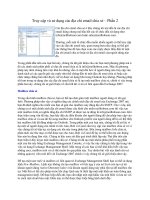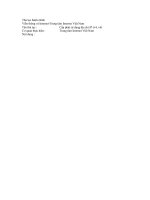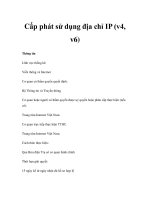Truy cập và sử dụng địa chỉ email chia sẻ – Phần 1 ppsx
Bạn đang xem bản rút gọn của tài liệu. Xem và tải ngay bản đầy đủ của tài liệu tại đây (264.56 KB, 6 trang )
Truy cập và sử dụng địa chỉ email chia sẻ – Phần 1
Quản trị mạng - Trong bài này chúng tôi sẽ giới thiệu cho các bạn về các địa
chỉ email chia sẻ bằng cách sử dụng một ví dụ có liên quan tới hầu hết các
quản trị viên . Ví dụ trong bài sẽ tập trung vào một số phương pháp t
ạo một địa
chỉ email chia sẻ mang tên
Thông thường các công ty đều muốn người dùng của họ có thể truy cập email
đã được gửi đến một địa chỉ chung chẳng hạn như Việc
bảo đảm nhiều người dùng có thể truy cập các email đã được gửi đến địa chỉ
này chính là yêu cầu chủ đạo, tuy nhiên khả năng để họ có thể reply cho email
này cũng rất cần thiết. Hơn nữa cũng cần đến cả một vấn đề nữa đó là, các
reply này lại cần phải có địa chỉ của những người dùng riêng lẻ thay cho địa
chỉ chung Trong bài này chúng tôi s
ẽ giới thiệu cho các
bạn một số cách để thực hiện các yêu cầu đó. Bạn sẽ thấy được rằng thuật ngữ
email address trong bài này sẽ được dùng thay cho thuật ngữ shared mailbox v
ì
một email address có thể được gán cho nhiều mailbox.
Trong kịch bản ví dụ, địa chỉ mục tiêu là như đã được
đề cập đến ở trên. Có tổng cộng ba người dùng canà truy cập vào các email đã
được gửi đến địa chỉ này và có tên là Ann, Bob và Carol. Chính vì vậy chúng
ta hãy xem xét trước hết một số phương pháp cho việc truy cập một email chia
sẻ và sẽ xem xét đến phương pháp thứ hai trong phần 2 của loạt bài này.
Các danh sách phân phối
Phương pháp đầu tiêu được xem xét đến ở đây là phương pháp danh sách phân
phối. Với phương pháp này, bạn hoàn toàn có thể tạo một list sau đó gán cho
nó địa chỉ và sau đó add Ann, Bob và Carol với tư cách
là cá thành viên của danh sách. Khi người bên ngoài công ty gửi email đến
hoặc một người dùng nào đó bên trong ch
ọn nhóm phân
phối thông tin từ Global Address List (GAL), thì khi đó một copy email sẽ
được phân bổ đến Ann, Bob và Carol. Chúng ta hãy xem cách thiết lập như th
ế
nào trong Exchange 2007.
Thứ đầu tiên mà chúng ta phải thực hiện là tạo một danh sách phân phối. Đây
là cách thực hiện bằng Exchange Management Console:
Chạy Exchange Management Console, tìm đến Recipient Configuration
và nút Distribution Group.
Kích chuột phải vào Distribution Group và chọn New Distribution
Group… từ menu chuột phải, hoặc chọn tùy chọn menu với cùng tên từ
panel Action.
Tại cửa sổ Introduction của New Distribution Group, bạn phải bảo đảm
rằng tùy chọn New group đã được kích hoạt và sau đó kích nút Next.
Trên cửa sổ Group Information, chọn Group type của Distribution vì
chúng ta không cần đến nhóm bảo mật vào thời điểm này. Đặt tên cho
nhóm trong trường Name khi đó bạn sẽ thấy các trường Name (pre-
Windows 2000) và Alias cũng xuất hiện. Trong ví dụ của chúng tôi,
nhóm Info sẽ như bạn thấy trong hình 1.
Hình 1: Tạo Distribution Group bằng Exchange Management Console
Khi bạn kích Next trên cửa sổ Group Information, cửa sổ New
Distribution Group sẽ được hiển thị và cung cấp cho bạn một thông tin
tổng thể về cấu hình. Giả dụ rằng bạn thích cấu hình đó, khi đó hãy kích
nút New để tạo một nhóm mới.
Chúng tôi đã cấu hình Exchange 2007 với các thiết lập Accepted Domains và
E-mail Address Policies để bảo đảm rằng địa chỉ SMTP chính đã t
ạo cho nhóm
mới sẽ nhận tên miền neilhobson.com. Bằng cách sử dụng trường Alias
củaInfo như thể hiện trong hình 1, địa chỉ SMTP mặc định cho nhóm mới này
đã được thiết lập là
Khi một nhóm được tạo, hãy vào trang thuột tính của nhóm trong Exchange
Management Console và chọn tab Members. Ở đây bạn có thể kích nút Add để
thêm Ann, Bob và Carol thành các thành viên của nhóm. Điều này được thể
hiện rõ trong hình 2.
Hình 2: Add thành viên vào nhóm phân phối Distribution Group
Khi ai đó gửi một thông báo email đến nhóm phân phối Info, cả ba người Ann,
Bob và Carol khi đó đều nhận được một bản copy. Vấn đề với phương pháp
này là rằng các thành viên của nhóm phân phối không thể bảo đảm ai đang xử
lý request khi mà tất cả hộ đều nhận được các bản copy riêng. Điều này có
nghĩa là tất cả các copy của thông báo đều được đánh dấu ban đầu ở dạng ch
ưa
đọc, nhưng nếu (cho ví dụ) Bob đọc copy thông báo của anh ta, copy của Ann
và Carol vẫn chưa đọc. Thêm vào đó, nếu Bob trả lời thông báo đó thì Ann và
Carol sẽ không thể thấy reply mà anh ta đã gửi trả lời. Một cách để khắc phục
vấn đề này là bảo đảm rằng tất cảc các thành viên của nhóm đều sử dụng chức
năng Reply All của Outlook hoặc Outlook Web Access (OWA), tuy nhiên đi
ều
này cũng có nghĩa rằng bất kỳ người dùng bên ngoài nào cũng đều thấy tất cả
các thành viên của nhóm trừ khi tùy chọn Blind Carbon Copy (BCC) được sử
dụng. Thêm vào đó phương pháp này yêu cầu các thành viên của nhóm cần
phải nhớ sử dụng tính năng Reply All ngay từ đầu. Nó chỉ có thể làm việc với
các nhóm phân phối có chứa một số lượng nhỏ các thành viên vì các nhóm lớn
hơn có thể gây ra hoạt động messaging quá nhiều khi chức năng Reply All
được sử dụng.
Cũng thêm vào đó, reply về mặc định sẽ xuất hiện từ một địa chỉ người dùng
thực. Cho ví dụ, nếu Ann reply một thông báo, thông báo đó được gửi từ tài
khoản của Ann khi đó người nhận sẽ thấy địa chỉ là
Hay
nói theo cách khác, thông báo sẽ không được gửi từ địa chỉ email của nhóm
phân phối Để giải quyết vấn đề này, các thành viên c
ủa
nhóm phải được cho phép gửi với tư cách nhóm phân phối Info. Các bạn hãy
sử dụng lệnh Add-ADPermission trong Exchange Management Shell như ví d
ụ
dưới đây:
Add-ADPermission Info –User “neilhobson\ann” –ExtendedRights “send as”
Đầu ra của lệnh được thể hiện trong hình 3 bên dưới.
Hình 3: Kết quả của lệnh Add-ADPermission
Bản thân lệnh trên rất dễ hiểu, nó cho phép tài khoản NEILHOBSON\Ann có
quyền “send as”. Chính vì vậy khi đó Ann có thể sử dụng trường From trong
Outlook để gửi như một nhóm phân phối. Điều này được thể hiện rất rõ trong
hình 4 bên dưới.
Hình 4: Sử dụng From Field trong Outlook
Rõ ràng nếu không có sự cho phép ở trên thì Ann chắc chắn sẽ không thể gửi
với tư cách nhóm phân phối. Trường hợp này bạn có thể thấy trong hình 5,
thông báo lỗi sẽ xuất hiện để chỉ ra vấn đề mắc phải của bạn.
Hình 5: Thông báo lỗi xuất hiện
Kết luận
Đây là phần một trong bài gồm có hai phần. Trong phần một này, chúng tôi đã
giới thiệu cho các bạn phương pháp vẫn hay được sử dụng để cho phép truy
cập vào địa chỉ email chia sẻ, tên trước đây vẫn được biết đến là tạo một nhóm
phân phối với địa chỉ SMTP gắn kèm. Bạn có thể cho phép người dùng riêng
biệt nhận email đã gửi đến địa chỉ này và đáp trả bằng cách gửi với tư cách địa
chỉ email chia sẻ. Trong phần thứ hai của loạt bài này, chúng tôi sẽ giới thiệu
việc truy cập mailbox chia sẻ có địa chỉ SMTP trước trên đó.
Văn Linh (Theo MsExchange)